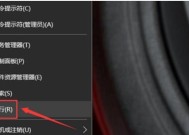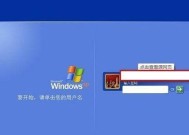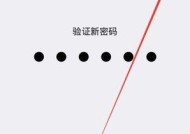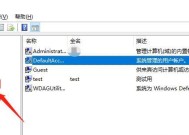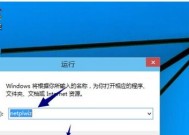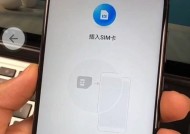忘记Win10开机密码(忘记Win10开机密码如何解除)
- 生活窍门
- 2024-08-05
- 56
- 更新:2024-07-15 17:26:19
在日常使用电脑时,我们难免会遇到忘记Win10开机密码的困扰。一旦忘记密码,我们可能无法登录系统,进而无法使用电脑。面对这种情况,我们需要掌握一些解除Win10开机密码的方法,以便能够重新获得对电脑的访问权限。本文将介绍15个段落的方法,帮助您解决这一问题。
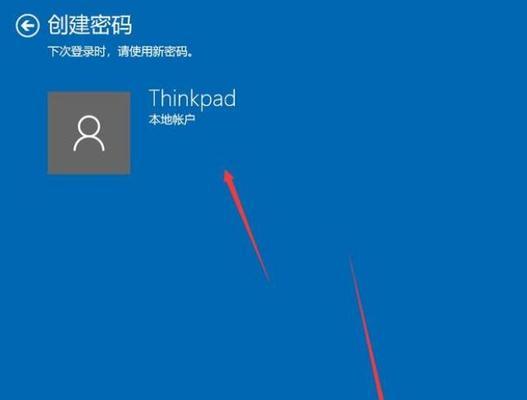
通过Microsoft账户重置密码
如果您的电脑登录账户与Microsoft账户关联,您可以尝试通过重置Microsoft账户的方式来解除Win10开机密码。
使用Microsoft账户的安全信息找回密码
如果您设置了Microsoft账户的安全信息,如备用电子邮箱或手机号码,您可以通过这些信息来找回Win10开机密码。
使用密码重置磁盘
如果您曾经创建了密码重置磁盘,您可以使用该磁盘来重置Win10开机密码。
使用管理员账户重置密码
如果您在电脑上设置了一个管理员账户,您可以使用该账户来重置Win10开机密码。
使用第三方密码重置工具
市面上有一些第三方密码重置工具可以帮助您解除Win10开机密码,例如Ophcrack、PCUnlocker等。
通过安全模式重置密码
您可以尝试进入Win10的安全模式,并使用管理员账户或者命令提示符来重置开机密码。
使用系统恢复工具
在某些情况下,您可以使用系统恢复工具来还原电脑到之前的状态,以便绕过Win10开机密码。
重装操作系统
如果您对电脑中的数据没有太大的依赖,您可以考虑重装操作系统来解除Win10开机密码。
咨询专业技术支持
如果您对上述方法不太熟悉或者不敢尝试,您可以咨询专业技术支持人员,寻求他们的帮助和建议。
保护好密码和账户信息的重要性
忘记Win10开机密码是一个很麻烦的事情,所以我们应该始终保护好密码和账户信息的安全。
定期备份重要数据
为了防止忘记密码导致数据丢失,我们应该定期备份重要数据,以备不时之需。
设置密码提示
在设置密码时,我们可以添加一些密码提示信息,以便在忘记密码时能够提醒我们。
使用密码管理工具
为了避免忘记密码的尴尬局面,我们可以使用一些密码管理工具来帮助我们记录和管理密码。
避免使用简单密码
使用过于简单的密码容易被猜测或者破解,所以我们应该选择复杂度高、难以猜测的密码。
加强安全意识,避免遗忘密码
我们应该加强安全意识,养成良好的密码管理习惯,避免忘记Win10开机密码的情况发生。
忘记Win10开机密码可能会给我们带来诸多不便,但是通过掌握一些解除密码的方法,我们可以迅速解决这一问题。同时,我们也应该加强安全意识,保护好密码和账户信息,避免忘记密码的尴尬局面的发生。
解除win10开机密码忘了的有效方法
随着互联网的发展和智能设备的普及,使用电脑已经成为我们日常生活中不可或缺的一部分。然而,由于疏忽或其他原因,我们有时会忘记自己设置的win10开机密码,这给我们的正常使用带来了很大困扰。本文将详细介绍解除win10开机密码忘了的有效方法,帮助读者恢复对电脑的正常使用。
重启电脑进入安全模式
通过重启电脑并进入安全模式,可以绕过win10开机密码验证。步骤如下:1.在登录界面按住Shift键同时点击“电源”图标,选择“重新启动”;2.进入“选择一个选项”界面后,选择“疑难解答”;3.在“疑难解答”界面选择“高级选项”;4.选择“启动设置”,然后点击“重新启动”;5.进入“启动设置”界面后,按下F4键进入安全模式。
使用Microsoft账户重置密码
如果你的win10电脑与Microsoft账户关联,你可以使用该账户来重置开机密码。步骤如下:1.在登录界面点击“我忘记了我的密码”;2.在重置密码页面选择“使用另一个账户登录”;3.输入与电脑关联的Microsoft账户,并按照提示进行操作重置密码。
使用Windows安装盘重置密码
如果你有预先准备的Windows安装盘,你可以使用它来重置win10开机密码。步骤如下:1.插入Windows安装盘并重启电脑;2.在启动界面选择“Repairyourcomputer”;3.选择“Troubleshoot”;4.选择“CommandPrompt”;5.在命令提示符窗口输入“copyc:\windows\system32\utilman.exec:\”以及“copyc:\windows\system32\cmd.exec:\windows\system32\utilman.exe”;6.重启电脑,回到登录界面点击左下角的辅助选项图标;7.打开命令提示符窗口输入“netuserusernamenewpassword”来设置新密码。
使用第三方软件重置密码
除了使用Windows自带的方法,你还可以使用一些第三方软件来重置win10开机密码,例如Ophcrack、PCUnlocker等。这些软件能够破解或绕过win10开机密码,但使用前需确保下载软件的来源可信。
登录Microsoft账户查找密码
如果你的win10电脑上登录了Microsoft账户,你可以通过浏览器登录该账户来查找已保存的密码。步骤如下:1.在浏览器中打开Microsoft登录页面;2.输入关联的Microsoft账户并登录;3.选择“密码”选项卡,查找并记住正确的密码。
重置BIOS设置
如果你的win10开机密码是通过BIOS设置的,你可以通过重置BIOS来解除密码。步骤如下:1.关闭电脑并断开电源;2.打开电脑主机,并找到主板上的CMOS电池;3.拆下CMOS电池,然后等待几分钟;4.重新插入CMOS电池,并重新启动电脑;5.进入BIOS设置界面,重新配置设置。
使用系统还原功能
如果你曾经开启了系统还原功能,并且在忘记密码之前有创建过还原点,你可以使用该功能来恢复win10开机密码。步骤如下:1.在登录界面点击右下角的电源图标,按住Shift键同时点击“重新启动”;2.进入“选择一个选项”界面后,选择“疑难解答”;3.在“疑难解答”界面选择“高级选项”;4.选择“系统还原”,然后按照提示进行操作。
使用管理员账户重置密码
如果你的win10电脑上有其他管理员账户,你可以使用该账户来重置忘记的密码。步骤如下:1.在登录界面按下“Ctrl+Alt+Del”,选择“切换用户”;2.选择其他管理员账户登录;3.按下“Win+X”组合键打开快捷菜单,选择“计算机管理”;4.在“计算机管理”窗口选择“本地用户和组”,找到用户列表中的忘记密码的账户;5.右键点击该账户,选择“设置密码”,按照提示进行操作。
尝试常用密码
如果你实在无法回忆起自己设置的密码,可以尝试一些常用的密码,例如生日、手机号码等。但这仅限于你对密码有一定记忆模糊的情况下,不建议进行恶意尝试。
咨询专业人士
如果你无法通过上述方法解决win10开机密码忘了的问题,建议咨询专业人士,例如电脑维修师傅或软件工程师,以获取更专业的帮助。
建议设置密码提示
为避免再次忘记win10开机密码,建议在设置密码时填写密码提示信息。这样即使忘记密码,通过提示信息也能够帮助你恢复。
定期更换密码
为了保障电脑的安全性,建议定期更换win10开机密码。这样即使忘记了之前的密码,也能够保持对电脑的正常使用。
备份重要数据
在解除win10开机密码之前,我们建议你备份电脑中的重要数据,以免密码重置过程中数据丢失。
小心避免忘记密码
为了避免win10开机密码的遗忘,我们可以尝试一些小技巧,如使用密码管理工具、制定简单易记的密码规则等。
本文介绍了解除win10开机密码忘了的有效方法。无论是通过安全模式、Microsoft账户、Windows安装盘还是第三方软件,都能够帮助我们重新获得对电脑的控制权。同时,我们也提到了一些预防措施和小技巧,希望读者能够避免密码遗忘情况的发生,确保电脑的安全性和正常使用。